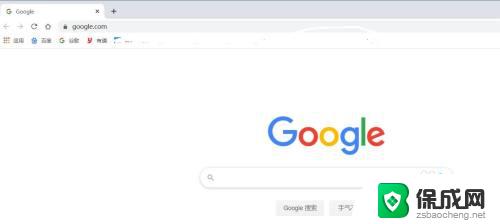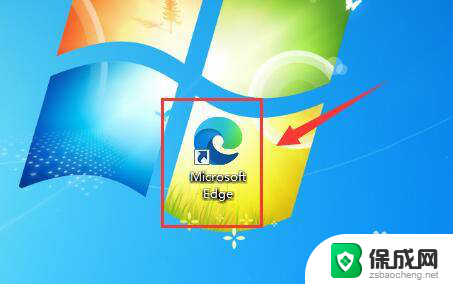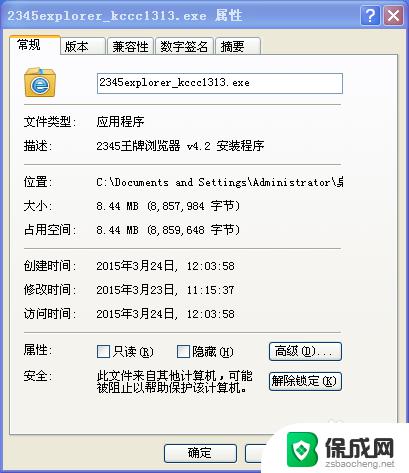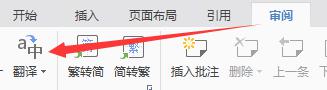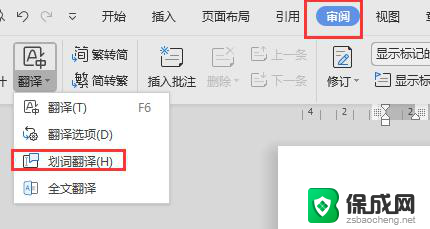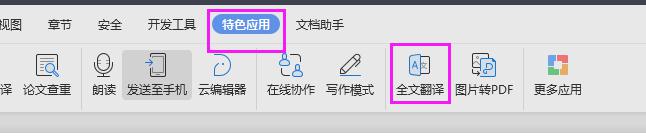google 翻译网页 Chrome浏览器翻译页面步骤
在如今日益全球化的时代,语言不再是隔阂,而是连接世界的桥梁,而Google翻译网页Chrome浏览器翻译页面功能的出现,更是为人们提供了便利。通过简单的操作,我们可以将不同语言的网页内容瞬间翻译成我们熟悉的语言,帮助我们更好地理解和沟通。这种技术的发展不仅促进了不同文化之间的交流,也为人们的学习和工作提供了更多可能性。
具体步骤:
1.打开谷歌chrome浏览器,打开你想要访问的网站页面。左键点击页面右上角更多按钮是三个点。
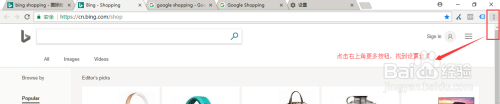
2.点击进入设置选项,在页面中找到高级按钮,点击打开高级设置内容。
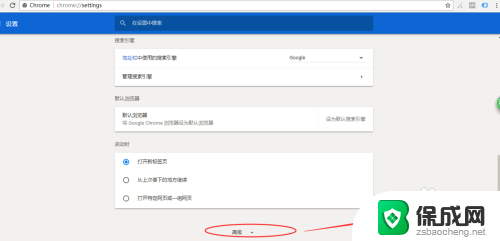
3.找到高级选项中的语言项,根据你个人偏好进行语言顺序设置。我第一语言选择的简体中文。
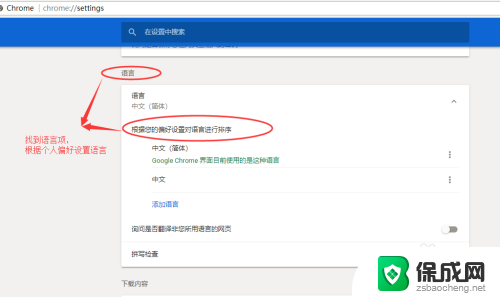
4.除了自动匹配的默认语言,你还可以自行添加自己所熟悉的语言。添加语言后该语种网页将不询问是否翻译。
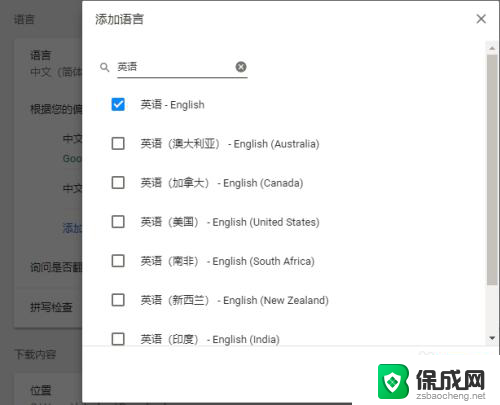
5.设置好语言后,将询问是否翻译非您所用语言的网页左侧按钮打开。再次强调,我例子中语言添加了英语,如果想翻译英语网页需将英语删除。否则不会询问是否翻译英语网页。
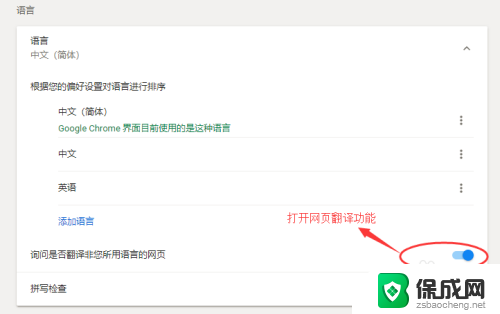
6.返回你要访问的网站页面,点击搜索框右上角翻译网页按钮。填写选项中你想要翻译的语种,点击确定。

7.点击确定后网页会自动翻译成你想要的语言,如果勾选了一律翻译选项。当你浏览网页时所有页面会自动翻译成你想要的语言,不需要重复操作。
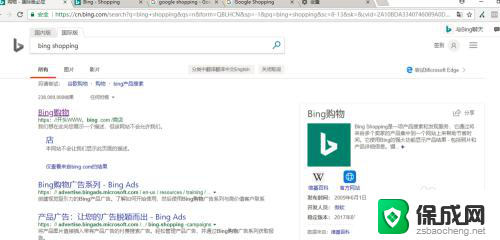
以上是Google翻译网页的全部内容,如果您遇到相同的问题,可以参考本文中介绍的步骤进行修复,希望对大家有所帮助。